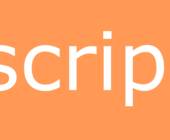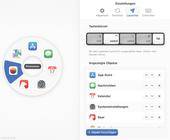Tipps & Tricks
16.09.2011, 06:04 Uhr
Windows 7: Icons sind falsch
Problem: Auf meinem PC sind alle Verknüpfungs-Icons auf dem Desktop, im Startmenü und in der Taskleiste falsch. Sie tragen das Symbol des Internet Explorers und reagieren auch nicht mehr auf Klick und Doppelklick. Wie repariere ich das in Windows 7?
Lösung: Solche Probleme entstehen manchmal durch Computerschädlinge. Auch nach einer Bereinigung bleibt das Symptom oft bestehen.
Werden die Symbole bloss nicht mehr korrekt dargestellt, so liegt das manchmal daran, dass der Icon Cache voll ist, in welchem die Iconeinstellungen gespeichert werden. Bei dieser Ursache funktionieren die Icons allerdings im Normalfall noch ganz normal. Um das Problem zu beheben, navigiert man in das folgende Verzeichnis: C:\Users\IhrName\AppData\Local\
Hier löschen Sie die Datei IconCache.db. Falls sie nicht angezeigt wird, schalten Sie in den Explorer-Einstellungen via Ansicht die Anzeige von geschützten Systemdateien ein. Nach dem Löschen der IconCache.db-Datei ist ein Neustart des Rechners fällig.
Hier löschen Sie die Datei IconCache.db. Falls sie nicht angezeigt wird, schalten Sie in den Explorer-Einstellungen via Ansicht die Anzeige von geschützten Systemdateien ein. Nach dem Löschen der IconCache.db-Datei ist ein Neustart des Rechners fällig.
Falls das noch nichts nützt, versuchen Sie auch vorübergehend einmal die Farbtiefe zu ändern. Nach einem Rechtsklick auf den Desktop öffnen Sie die Bildschirmauflösung. Klicken Sie auf den blauen Link Erweiterte Einstellungen und wechseln Sie zum Reiter Monitor. Stellen Sie hier die Farbtiefe einmal auf 16 Bit um und starten Sie den PC neu. Schalten Sie die Farbtiefe jetzt auf demselben Weg wieder auf 32 Bit zurück und führen Sie einen erneuten Neustart aus.
Laut Ihner Fehlerbeschreibung sehen die Verknüpfungs-Symbole nicht nur falsch aus; sie funktionieren auch nicht wie gewünscht. Das legt den Verdacht nahe, dass der Dateityp «.lnk» mit dem falschen Programm verknüpft ist - nämlich mit dem Internet Explorer. Schliessen Sie alle Programme. Starten Sie den Registry-Editor, indem Sie auf den Startknopf klicken, regedit eintippen und das gefundene Programm starten.
Navigieren Sie über die Pluszeichen zu diesem Schlüssel und klappen Sie ihn auf:
HKEY_CURRENT_USER\Software\Microsoft\Windows
\CurrentVersion\Explorer\FileExts\.lnk
HKEY_CURRENT_USER\Software\Microsoft\Windows
\CurrentVersion\Explorer\FileExts\.lnk
Dem Zweig «.lnk» sind zwei gelbe Unterzweige angehängt, nämlich OpenWithList und OpenWithProgids, siehe Screenshot.
1. Falls «.lnk» noch andere gelbe Unterzweige ausser OpenWithList und OpenWithProgids hat, löschen Sie die überzähligen.
2. Klicken Sie direkt auf «.lnk». Im rechten Fensterteil löschen Sie via Rechtsklick alle Einträge ausser diesem: «(Standard) - REG_SZ - (Wert nicht festgelegt)»
3. Klicken Sie direkt auf den Unterzweig OpenWithList. Im rechten Fensterteil löschen Sie alle Einträge ausser diesem: «(Standard) - REG_SZ - (Wert nicht festgelegt)»
4. Klicken Sie direkt auf den Unterzweig OpenWithProgids. Hier löschen Sie im rechten Fensterteil alle Einträge ausser diesen zwei:
«(Standard) - REG_SZ - (Wert nicht festgelegt)» und
«lnkfile - Reg_NONE - (Binärwert der Länge Null)
Falls lnkfile einen Wert enthält, doppelklicken Sie drauf, drücken ein paarmal die Delete-Taste, um den Wert zu leeren und klicken auf OK.
«(Standard) - REG_SZ - (Wert nicht festgelegt)» und
«lnkfile - Reg_NONE - (Binärwert der Länge Null)
Falls lnkfile einen Wert enthält, doppelklicken Sie drauf, drücken ein paarmal die Delete-Taste, um den Wert zu leeren und klicken auf OK.
Schliessen Sie jetzt den Registry-Editor und starten Sie den PC neu. Jetzt dürfte sich das Problem mit den Verknüpfungen in Luft aufgelöst haben. (PCtipp-Forum)
Kommentare
Es sind keine Kommentare vorhanden.